 |
5.3. Справочники Подсистемы. 5.3.1. Заполнение справочника «Шаблон листа согласования». Блок «Общая информация». Блок «Утверждение
|
|
|
|
5. 3. Справочники Подсистемы
Для автоматического заполнения Листа согласования документа «Сведения о БО» используется справочник «Шаблон листа согласования», который ведется самостоятельно пользователями.
5. 3. 1. Заполнение справочника «Шаблон листа согласования»
Для начала работы со справочником «Шаблон листа согласования» необходимо выполнить следующие действия:
1. Выбрать пункт меню «Шаблон листа согласования» (Навигатор – Управление расходами – Справочники – Шаблон листа согласования).
2. Нажать кнопку  (Создать новый документ).
(Создать новый документ).
Откроется визуальная форма экземпляра формуляра «Шаблон листа согласования» с возможностью ее редактирования (рис. 2).
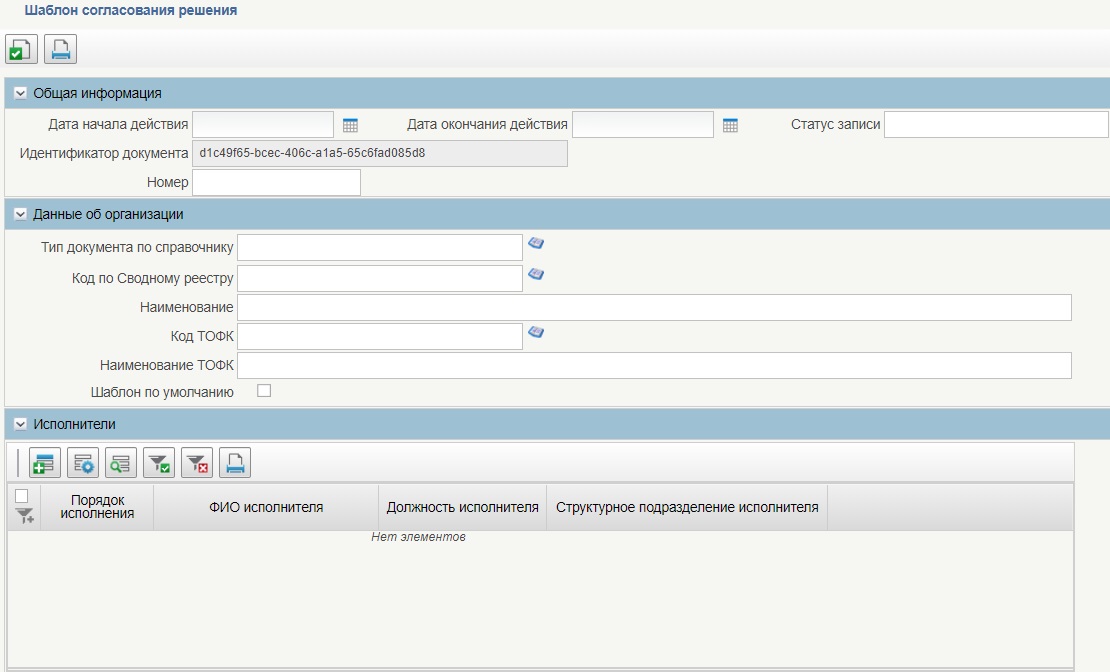

Рисунок 2. Визуальная форма экземпляра формуляра «Шаблон листа согласования»
3. В открывшейся визуальной форме экземпляра формуляра «Шаблон листа согласования» необходимо заполнить реквизиты в соответствии с таблицей 2.
Таблица 2. Описание полей формуляра «Шаблон листа согласования»
| Наименование реквизита | Описание реквизита | ||
|
Блок «Общая информация» | |||
| Дата начала действия | Выбор из календаря или автоматическое заполнение текущей датой. | ||
| Дата окончания действия | Выбор из календаря. | ||
| Статус записи | Поле будет заполнено при сохранении. | ||
| Блок реквизитов в табличной части «Данные об организации» | |||
| Тип документа по справочнику | Выбор значения из справочника. | ||
| Код по Сводному реестру | Выбор из справочника, необходимо указать клиента – владельца ЛС. | ||
| Наименование | Заполнится автоматически. | ||
| Код ТОФК | Выбор из справочника, пользователь указывает свою организацию. | ||
| Наименование ТОФК | Заполнится автоматически после выбора из справочника Кода ТОФК | ||
| Признак автоподписи | Чекбокс. | ||
| Блок «Исполнитель»
| |||
| ФИО Исполнителя | Выбрать из справочника. | ||
| Логин Исполнителя | Заполнится автоматически. | ||
| Табличная часть «Исполнитель» | |||
| Логин Согласующего | Выбор из справочника. | ||
| ФИО Согласующего | Заполнится автоматически. | ||
| Должность согласующего | Заполнится автоматически. | ||
| Порядок согласования | Заполнится автоматически. | ||
| Структурное подразделение согласующего | Заполнится автоматически. | ||
|
Блок «Утверждение | |||
| Должность утвердившего | Заполнится автоматически. | ||
| ФИО утверждающего | Выбор из справочника. | ||
| Дата направления | Заполнится автоматически. | ||
| Дата утверждения | Заполнится автоматически. | ||
| Логин пользователя | Заполнится автоматически. | ||
| Примечание | Заполняется вручную. | ||
| Табличная часть «Утверждение» | |||
| Логин Согласующего | Выбор из справочника. | ||
| ФИО Согласующего | Заполнится автоматически. | ||
| Должность согласующего | Заполнится автоматически. | ||
| Порядок согласования | Заполнится автоматически. | ||
| Структурное подразделение согласующего | Заполнится автоматически. | ||
|
Блок «Согласование» | |||
| Табличная часть «Согласование» | |||
| Логин согласующего | Выбор значения из справочника. | ||
| ФИО согласующего | Заполнится автоматически. | ||
| Должность согласующего | Заполнится автоматически. | ||
| Порядок согласования | Заполнится автоматически. | ||
| Структурное подразделение согласующего | Заполнится автоматически. | ||
4. В разделах «Исполнитель», «Утверждение», «Согласование» добавить (по необходимости) в табличную часть пользователей, имеющих на это права. После добавления пользователя в табличную часть в нужном формуляре заполнится вкладка Лист согласования.
5. Для проверки документа нажать на кнопку  (Проверить документ).
(Проверить документ).
|
|
|
6. После прохождения всех контролей необходимо сохранить экземпляр формуляра «Шаблон листа согласования», нажав на кнопку «Сохранить» окна «Результаты проверки».
7. Далее необходимо закрыть экземпляр формуляра «Шаблон листа согласования», нажав на кнопку  (Закрыть окно редактирования) в верхнем правом углу.
(Закрыть окно редактирования) в верхнем правом углу.
8. Можно также воспользоваться кнопкой  (Сохранить изменения и закрыть окно) или кнопкой
(Сохранить изменения и закрыть окно) или кнопкой  (Сохранить изменения) и кнопкой
(Сохранить изменения) и кнопкой  (Закрыть окно редактирования).
(Закрыть окно редактирования).
|
|
|


